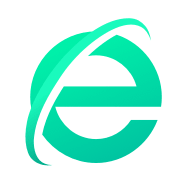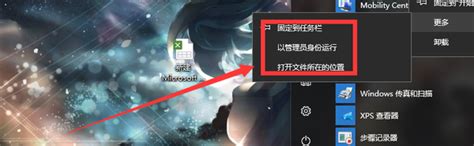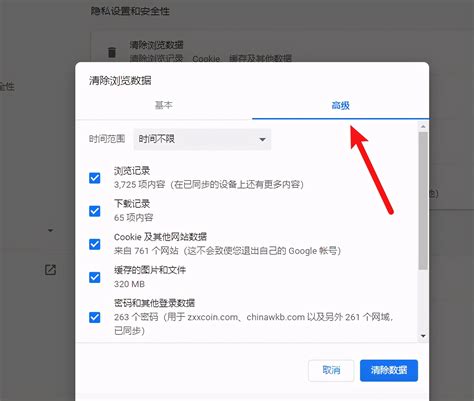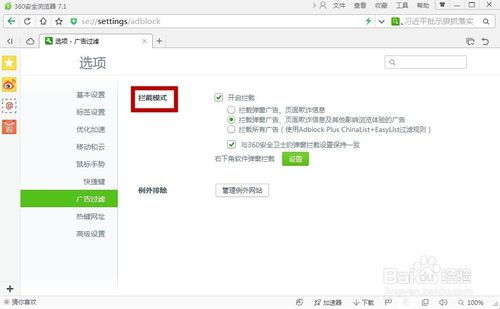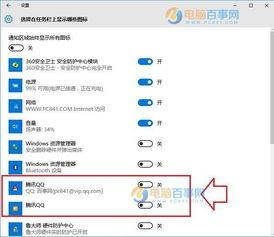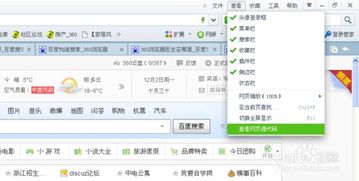如何在IE浏览器地址栏管理360图标的显示与隐藏
在日常的网络使用中,IE浏览器的地址栏中有时会出现360安全卫士的图标,这对于一些用户来说可能并不希望看到。那么,如何取消和添加IE浏览器地址栏中的360图标呢?本文将详细介绍这一过程,帮助用户根据自己的需求进行设置。

首先,让我们来了解一下为什么IE浏览器的地址栏中会出现360图标。这通常是因为360安全卫士为了提供更好的浏览器保护和安全服务,会自动在IE浏览器的地址栏中添加一个图标。这个图标不仅可以显示360安全卫士的状态,还可以提供一些快捷功能,如广告拦截、网址安全检测等。然而,对于一些用户来说,这个图标可能会占用地址栏的空间,或者与他们的浏览器主题不兼容,因此希望将其取消。

取消IE浏览器地址栏中的360图标
取消IE浏览器地址栏中的360图标,可以通过以下步骤来实现:

1. 启动IE浏览器:首先,打开你的IE浏览器。
2. 找到360图标:在IE浏览器的地址栏中,你会看到一个360的图标。这个图标通常位于地址栏的右侧。
3. 右键点击图标:将鼠标指针移动到360图标上,然后右键点击它。这会弹出一个设置菜单。
4. 选择隐藏地址栏图标:在弹出的设置菜单中,找到并选择“隐藏地址栏图标”这一选项。
5. 确认隐藏:选择“隐藏地址栏图标”后,会弹出一个确认对话框。在这个对话框中,点击“确定”按钮,以完成隐藏图标的设置。
6. 重启浏览器:完成设置后,关闭你的IE浏览器,并重新启动它。重新启动后,你会发现地址栏中的360图标已经消失了。
通过以上步骤,你就可以成功取消IE浏览器地址栏中的360图标了。这个过程相对简单,只需要几步操作就可以完成。
添加IE浏览器地址栏中的360图标
如果你之前取消了IE浏览器地址栏中的360图标,但现在又想重新添加它,可以通过以下步骤来实现:
1. 打开360安全卫士:首先,确保你的电脑上已经安装了360安全卫士,并且它是最新版本。然后,打开360安全卫士的主界面。
2. 进入设置界面:在360安全卫士的主界面中,点击右上角的“主菜单”选项(通常是一个三横线的图标)。在弹出的菜单中,选择“设置”这一选项。
3. 找到安全防护中心:在设置界面中,找到并点击“安全防护中心”这一选项。
4. 进入IE增强设置:在安全防护中心的界面中,找到并点击“IE增强设置”这一选项。
5. 勾选添加图标:在IE增强设置的界面中,你会看到一个选项:“在IE地址栏增加IE增强图标和菜单”。勾选这个选项,然后点击“确定”按钮,以完成添加图标的设置。
6. 重启浏览器:完成设置后,关闭你的IE浏览器,并重新启动它。重新启动后,你会发现地址栏中的360图标已经重新出现了。
通过以上步骤,你就可以成功添加IE浏览器地址栏中的360图标了。这个过程同样相对简单,只需要几步操作就可以完成。
注意事项
在进行IE浏览器地址栏中360图标的取消和添加操作时,有几点需要注意:
确保360安全卫士是最新版本:在进行设置之前,请确保你的360安全卫士是最新版本。如果不是最新版本,请先更新到最新版本再进行设置。
重启浏览器:无论是取消还是添加图标,都需要在完成后重启浏览器才能生效。
不要误删重要文件:在进行设置时,不要误删与360安全卫士相关的重要文件或注册表项,否则可能会导致360安全卫士无法正常工作。
总结
IE浏览器地址栏中的360图标是一个提供浏览器保护和安全服务的工具。虽然它对于一些用户来说可能很有用,但对于另一些用户来说可能会占用地址栏的空间或与浏览器主题不兼容。因此,根据自己的需求取消或添加这个图标是很有必要的。本文详细介绍了如何取消和添加IE浏览器地址栏中的360图标,希望能够帮助用户根据自己的需求进行设置。
通过以上步骤,你可以轻松地取消或添加IE浏览器地址栏中的360图标,使你的浏览器更加符合自己的使用习惯。如果你还有其他关于360安全卫士或IE浏览器的问题,欢迎随时向我们提问。我们将竭诚为你提供帮助和支持。
- 上一篇: 揭秘星辰变职业分类全攻略
- 下一篇: 轻松学会!申请163邮箱的步骤指南
-
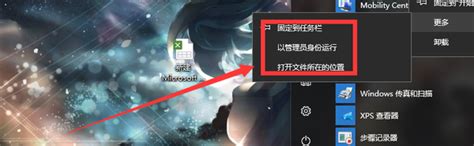 IE浏览器不见了?桌面上找不到IE怎么办?新闻资讯12-09
IE浏览器不见了?桌面上找不到IE怎么办?新闻资讯12-09 -
 掌握技巧:轻松设置360浏览器的兼容模式新闻资讯12-11
掌握技巧:轻松设置360浏览器的兼容模式新闻资讯12-11 -
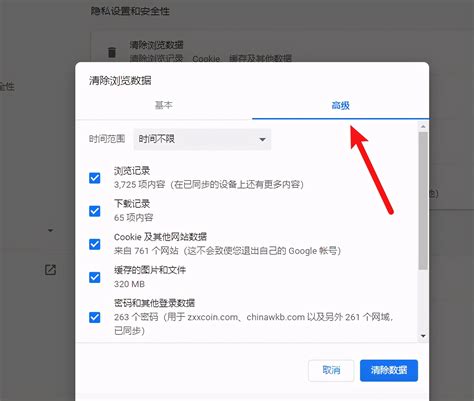 轻松学会:如何在IE浏览器中清除缓存新闻资讯05-04
轻松学会:如何在IE浏览器中清除缓存新闻资讯05-04 -
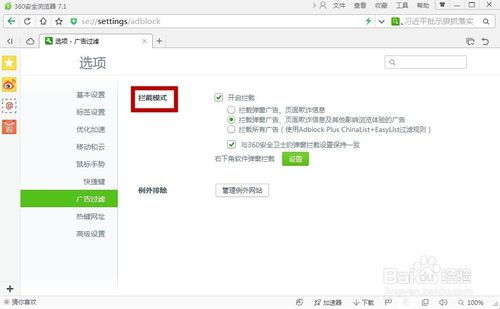 轻松学会!360浏览器设置广告拦截的方法新闻资讯06-19
轻松学会!360浏览器设置广告拦截的方法新闻资讯06-19 -
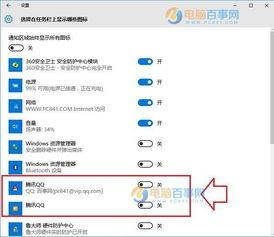 如何在Win10中显示隐藏的QQ图标新闻资讯02-19
如何在Win10中显示隐藏的QQ图标新闻资讯02-19 -
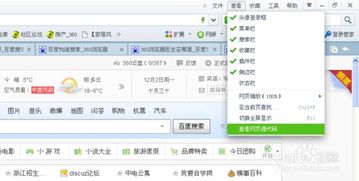 如何找到并恢复隐藏的360浏览器医生新闻资讯01-19
如何找到并恢复隐藏的360浏览器医生新闻资讯01-19